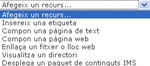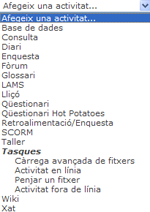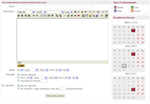5.1.- Tasques del docent
|
La principal tasca del docent quan està impartint un curs dins d'un campus virtual és la dinamització tutorial, que consisteix en facilitar a l'alumnat la comprensió d'allò proposat i en ajudar a integrar-se des de les seves reflexions i aportacions a la discussió col·laborativa i al treball en equip. Per fer-ho, el docent ha de:
Les principals tasques a fer per un docent en la impartició d'un curs on-line són:
Pel que fa al seguiment, és molt important que el feedback o retroalimentació que es proporcioni als estudiants sigui adequat a les seves necessitats i resolt quan més aviat millor, ja que podria no ser d'utilitat si els arriba fora del termini que necessita el participant. |
5.2.- Recursos i activitats necessaris per aconseguir els objectius
|
Com hem vist anteriorment, el contingut i els materials de suport d'un curs on-line fan referència a tots aquells materials de tipus informatiu i documental que es faciliten al participant per al desenvolupament del curs. Els continguts principals d'un curs es diferencien entre:
Els recursos són tota aquella informació que el docent vol facilitar als participants que s'afegeixen a un tema o setmana del curs. En canvi, les activitats són tots aquells elements que requereixen del participant algun tipus de treball basat en els recursos que ha utilitzat i són avaluables. |
5.3.- Crear recursos i activitats
|
Quan seleccionem el botó d'activar edició, a més a més de les icones que hem vist que apareixen, a cada un dels temes hi podrem accedir des de dos desplegables que estan un al costat de l'altre:
Quan seleccionem un recurs o una activitat del desplegable se'ns obre una fitxa per donar les característiques de l'element que estem creant. Un cop hem omplert la fitxa amb totes les dades, hem creat un recurs o activitat al tema al qual treballarem. Tots els recursos o activitats que creem tenen, a la part inferior de la fitxa d'edició de l'element, l'opció d'associar agrupacions a l'element i fer que el recurs o activitat a l'aula surti per defecte ocult o que es mostri. Per tant, quan expliquem les fitxes de creació de cada element, no ho tornarem a repetir, és igual a tots. A la vegada, la majoria d'activitats i recursos tenen associats un títol i una descripció que resumeix el que veuran els participants quan accedeixin a l'activitat. També es pot associar un ID, un nom o número que identifiqui l'element respecte els altres. |
Idea principal
Per crear una activitat o recurs hem de triar primer en quin tema ho volem posar, ja que cada bloc de temes té els seus propis desplegables de creació d'activitats i recursos. Igualment, un cop els hem creat, es poden moure. |
5.4.- Calendari
|
Una bona eina d'impartició i seguiment de la formació és la calendarització dels esdeveniments i de les activitats. Anteriorment hem vist que la formació on-line ha de ser flexible i adaptar-se als alumnes. No tots els participants han de fer les mateixes activitats en el mateix minut, com passaria en una formació presencial. Però sí que és necessari que tinguin un calendari acotat. Per dirigir la formació és necessari que hi hagi unes dates límit o un període acotat per a cada part o activitat. Per tal d'acotar la formació, a les fitxes de creació de les activitats tenim una opció de data d'inici i de final. En alguns casos, fins i tot tenim un espai de calendari per prorrogar l'activitat. Una altra bona eina per acotar els períodes de treball de la formació és el bloc de calendari. Amb el rol de professors, a més a més de crear esdeveniments d'usuari, podem crear esdeveniments de curs i de grup. Per crear un esdeveniment hem d'entrar al calendari, seleccionar el botó de "Nou esdeveniment" i seleccionar el tipus. Com a professorat podem crear esdeveniments de:
Llavors entrarem a la fitxa de creació d'un esdeveniment al calendari. Quan planifiques un curs, quins ítems al calendari preveus que has de deixar marcats? |
Idea principal
Quan consultem o creem esdeveniments hem de tenir en compte els següents consells:
|
Exportar el calendariEl calendari personal que vosaltres teniu a l'Outlook de casa o de la feina pot incloure esdeveniments del teu calendari de Moodle. Els passos a seguir són:
D'aquesta manera podràs veure si la impartició del curs pot afectar el teu calendari personal o laboral. |
Bibliografia
|